Centro Assistenza di Register.it
Come usare il Calendario e gli appuntamenti nella Webmail
Forse non sai che la Webmail/PIM di Register.it ha molte funzionalità che possono tornarti utili nella vita di tutti i giorni. Una di queste è il Calendario che ti permetterà di tenere sotto controllo tutti i tuoi appuntamenti.Dove si trova
Puoi accedere al calendario semplicemente accedento alla Webmail/PIM di Register.it a questo indirizzo e poi cliccando sulla voce "calendario" nel menu di navigazione in alto.Come fare per... Creare appuntamenti
- Una volta visualizzato il calendario sarà possibile vedere la propria agenda degli appuntamenti.
- Se desideri aggiungere/creare un nuovo appuntamento basterà premere sulla voce "Nuovo", come indicato dall'immagine sottostante.
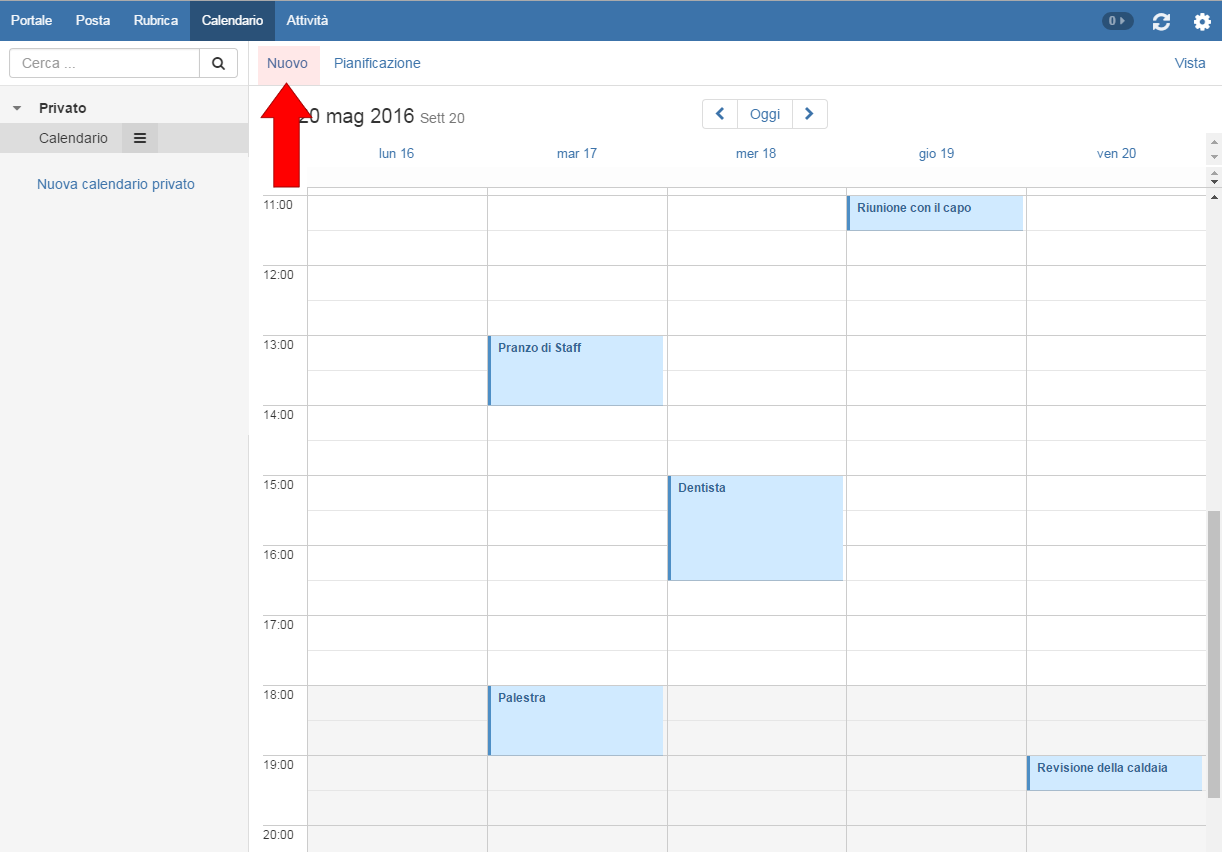
3. Si aprirà una finestra di dialogo da cui sarà possibile inserire un nuovo appuntamento.
4. Sentiti libero di riempire tutti i campi che ritieni necessari, ricorda solamente che è necessario che tu specifichi la data di inizio e di fine dell'evento. Per fare ciò premi sul campo "Inizia il" e "Finisce il" (come mostrato nell'immagine sottostante) per determinare l'arco temporale.
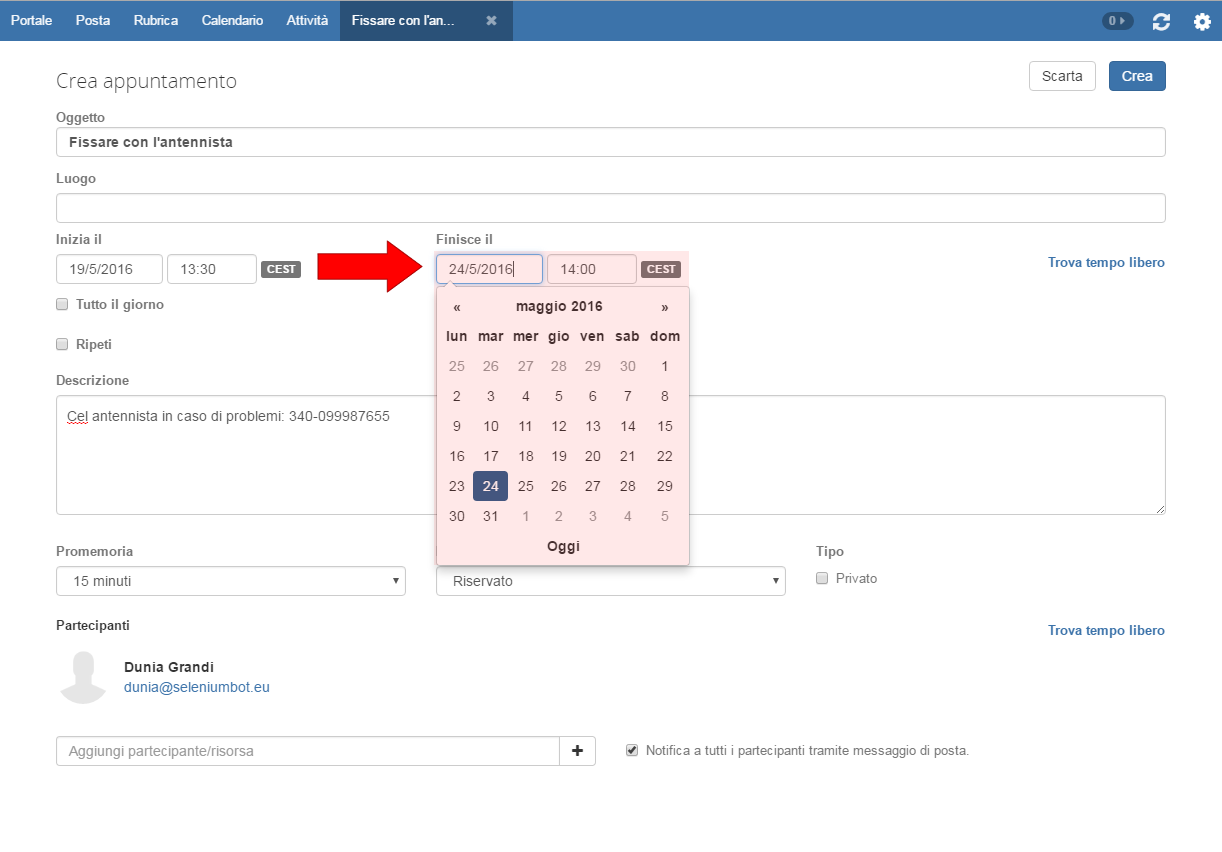
![]() IDEA: Puoi semplicemente cliccare sull'area del calendario
per creare automaticamente un appuntamento in quel giorno a quella ora.
IDEA: Puoi semplicemente cliccare sull'area del calendario
per creare automaticamente un appuntamento in quel giorno a quella ora.
Come fare per... Vedere il dettaglio di un appuntamento
- Se hai già creato un evento sul calendario e vuoi vedere i dettagli, puoi farlo in 2 modi: a) "clicca una volta" per vedere i dettagli (come nell'immagine sottostante) ...oppure... b) "clicca due volte" per modificare l'evento
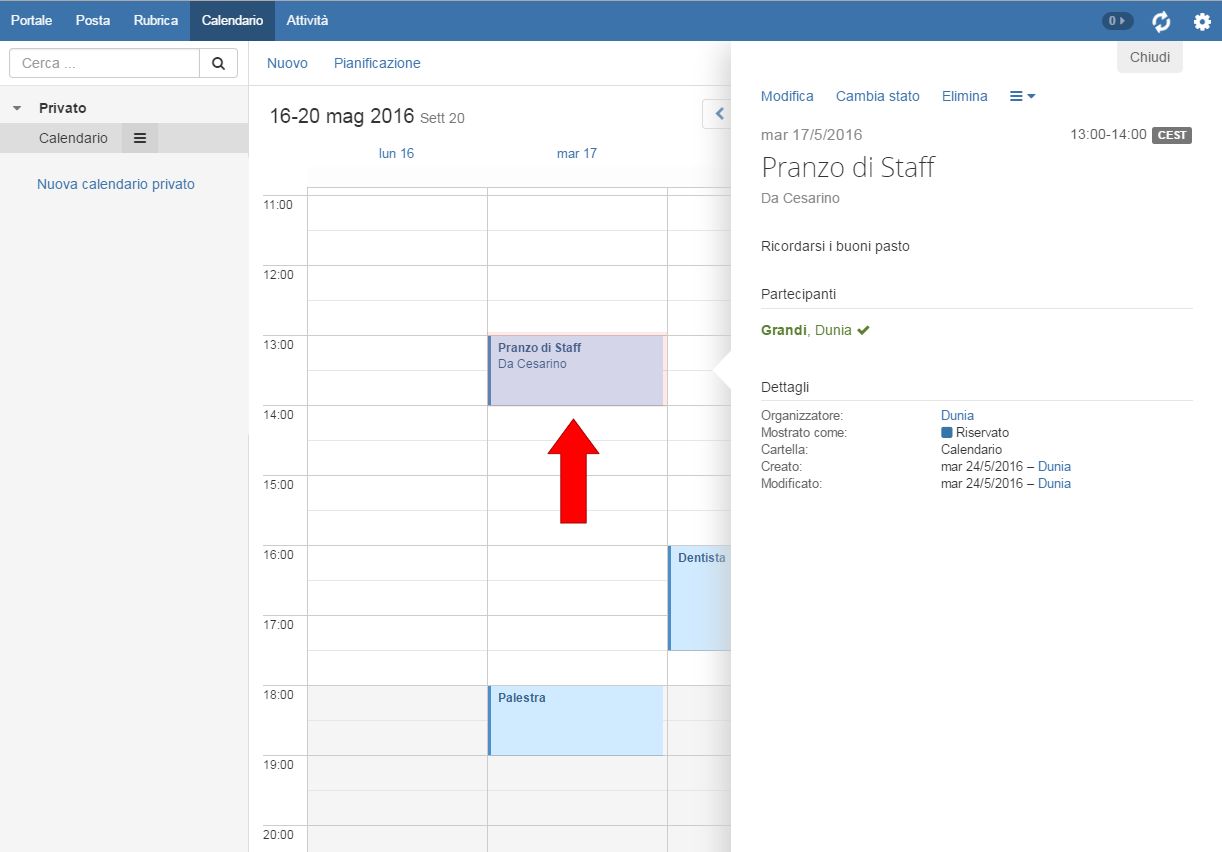
Come fare per... modificare un appuntamento
- Una volta visualizzato il calendario sarà possibile vedere la propria agenda degli appuntamenti.
- Se vuoi spostare un appuntamento puoi farlo in 2 modi: a) Posizionati sull'appuntamento con il mouse e premi il pulsante sinistro "Trascina" (ossia sposta tenendo premuto il pulsante sinistro del mouse) l'appuntamento dove vuoi (come da immagine sottostante) ... oppure... b) "clicca due volte" per modificare l'evento
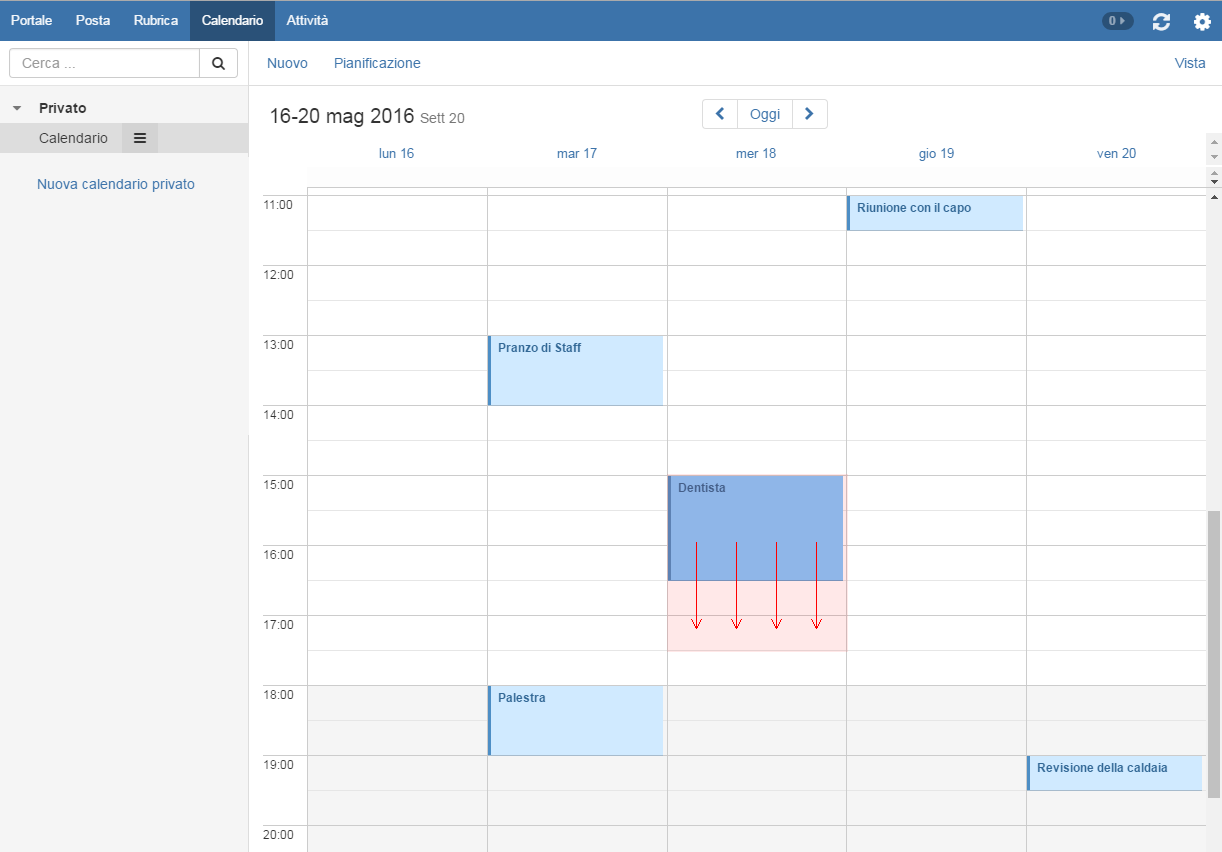
Come fare per... "cambiare vista" al calendario
La visualizzazione predefinita del calendario ti permetterà di vedere gli appuntamenti della settimana lavorativa: ossia da lunedì a venerdì. Ma ci sono molte altre "viste" che ti permetteranno di gestire al meglio i tuoi appuntamenti.- Prima di tutto premi sul bottone "Vista" in alto a destra (come da immagine sottostante) per far comparire il menù di gestione.
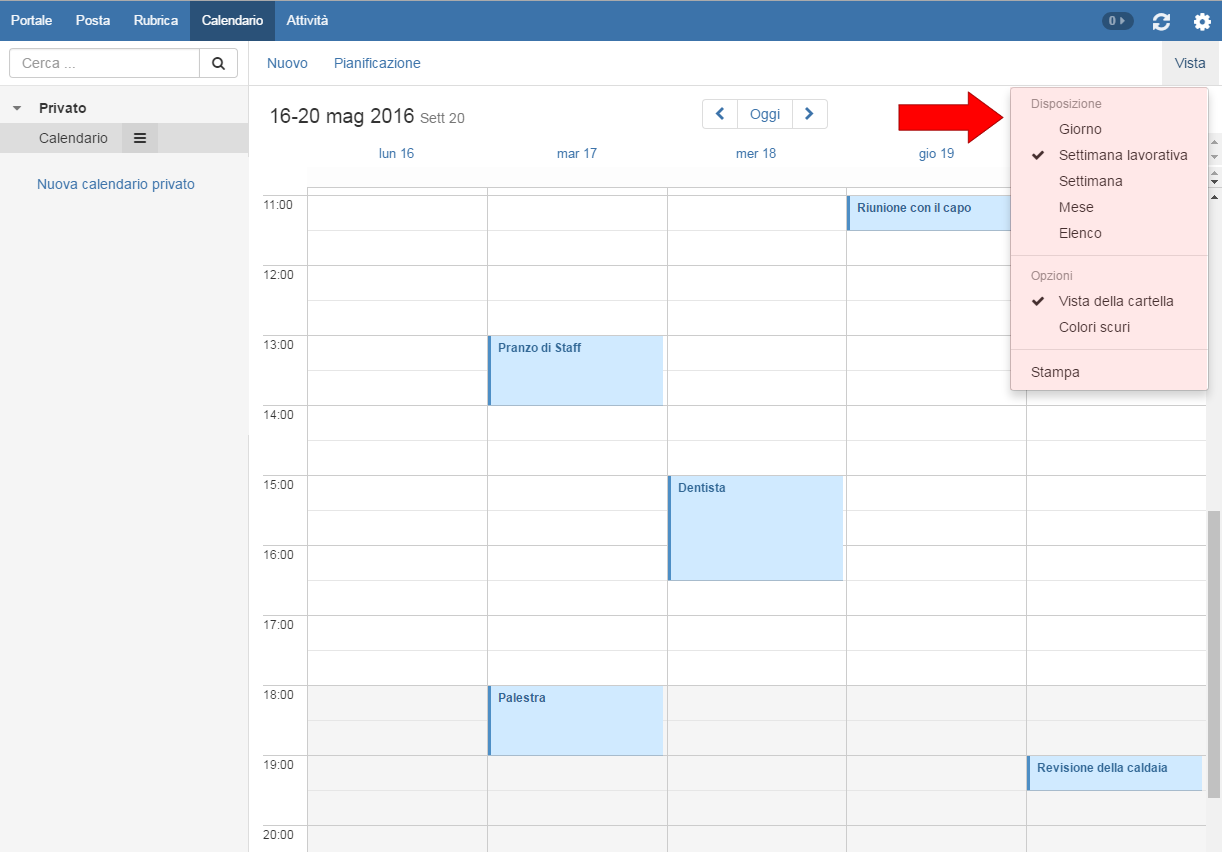
2. Potrai scegliere la visualizzazione dell'intero mese...
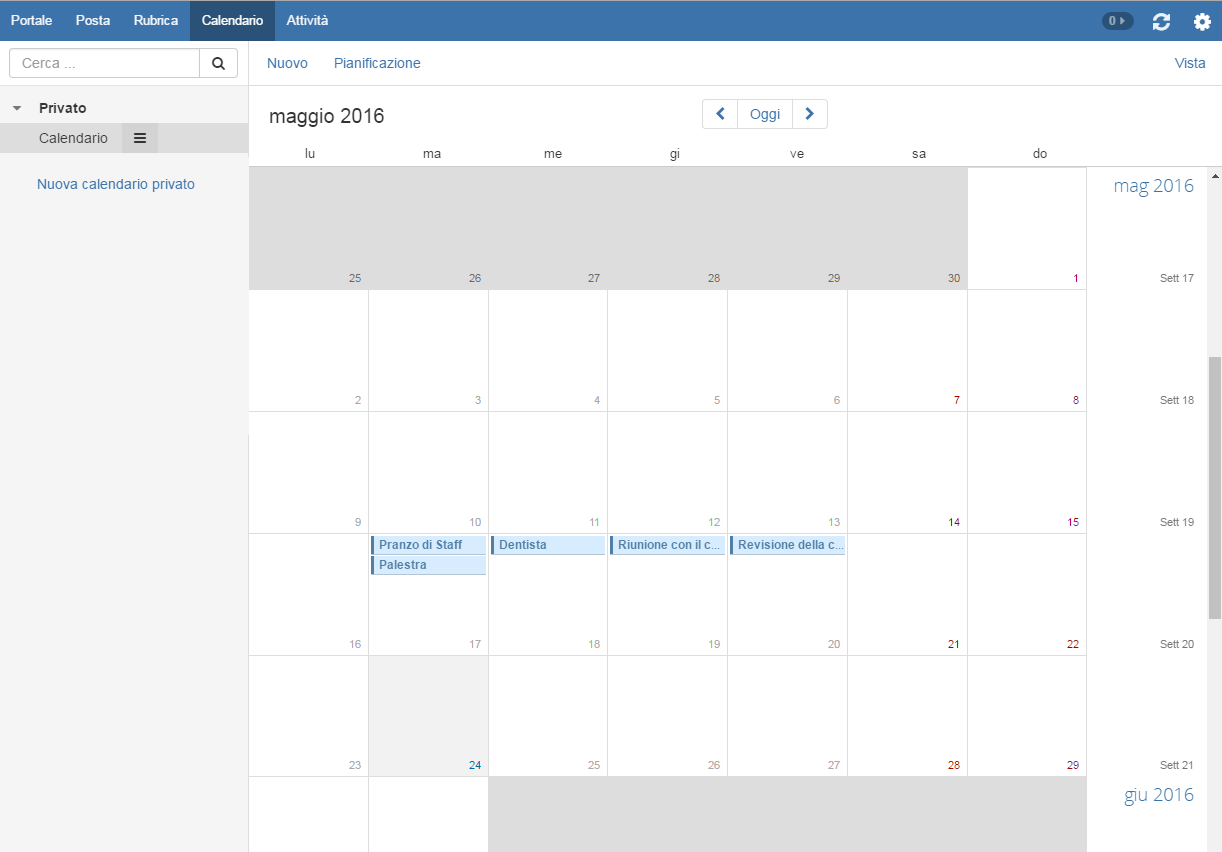
3. Oppure, della singola giornata...
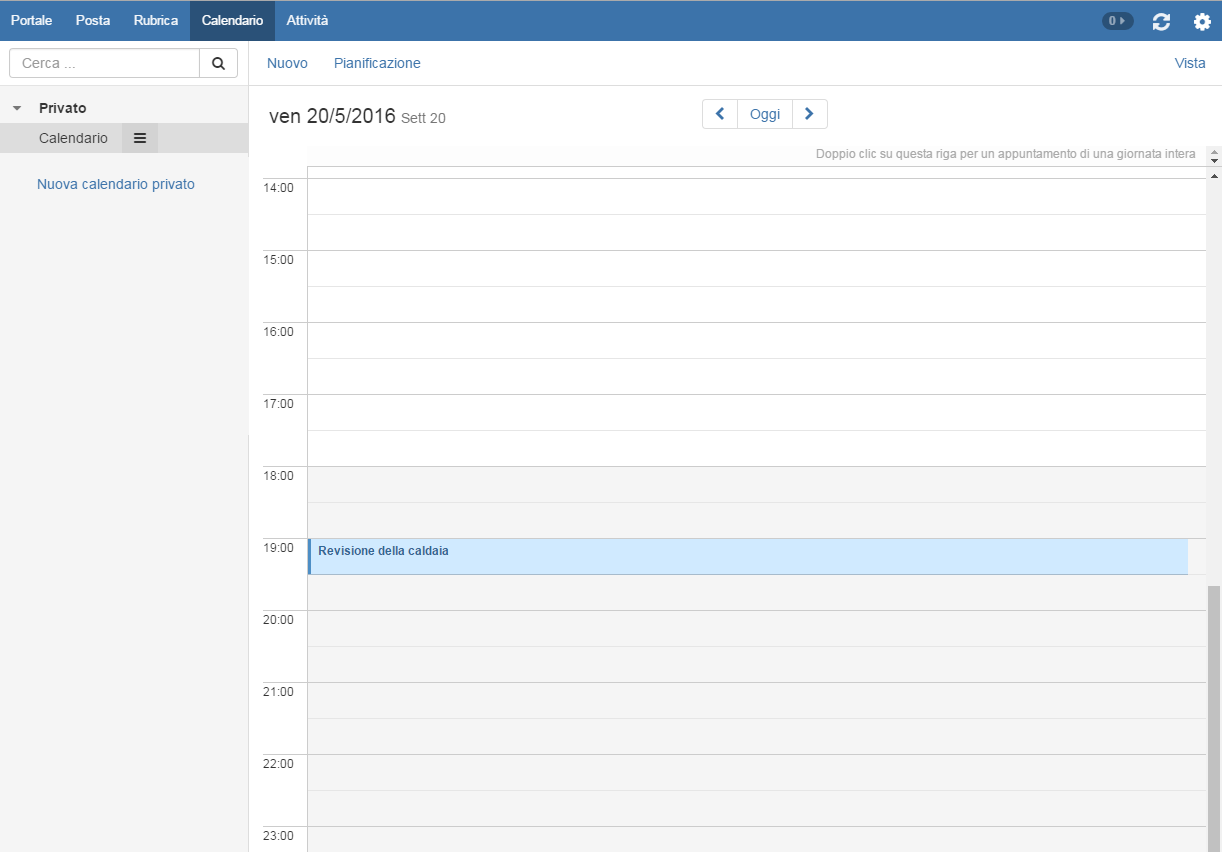
![]() IDEA: Cerca da solo, in modo intuitivo, tutte le funzionalità del calendario!
IDEA: Cerca da solo, in modo intuitivo, tutte le funzionalità del calendario!
